硬盘安装win 7系统教程
- 分类:win8 发布时间: 2017年04月09日 12:00:01
硬盘安装win 7系统教程是什么呢?硬盘安装电脑win7系统相对来讲是速度比较快的,因为硬盘的读取文件的速度毕竟要比光盘和U盘要快!那么下面就让小编给你们介绍下硬盘安装win 7系统教程。
①GHO后缀的安装属于覆盖式安装,因为比较省事,故很受新手的青睐。
②下载一个硬盘安装器保存在非C盘(比如:D盘),图形界面非常直观。u盘启动

①先找到GHO后缀的安装文件,一般保存在硬盘最后一个分区的根目录下面。
②无论是文件夹,或者保存路径都不能有中文字母出现,因安装软件会不认。

①找到安装文件,再点选击 还原,然后点选需要安装的系统盘(一般为C盘)。
②有的安装文件中有分四个区的GHO文件,千万别盲目点选,否则资料会丢失。
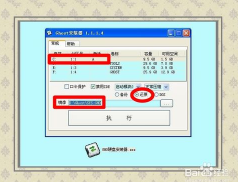
4①确认无误之后,点选执行按钮,安装软件会重新启动操作系统,进行自动安装。
②操作系统在重启电脑之时会保存用户设置,让其操作完成,尽量不要强行关机。
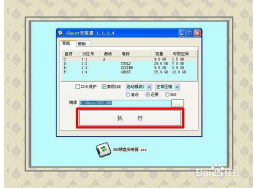
以上就是小编给你们介绍的硬盘安装win 7系统教程了,硬盘安装电脑win7系统步骤不多,如果你们在硬盘安装电脑win7系统过程中,出现任何问题,都可以第一时间问小编我,我第一时间帮助你们解决问题。
猜您喜欢
- 电脑主机声音大,详细教您电脑主机声音..2018/08/18
- 笔记本win8系统重装图文教程..2017/04/06
- 电脑公司windows7 64位旗舰系统下载..2017/03/16
- u盘启动盘如何制作,详细教您如何制作u..2018/03/05
- 怎样用u盘安装xp系统2016/10/30
- 原版win7 u盘安装方法2016/10/31
相关推荐
- steam游戏闪退,详细教您steam游戏闪退.. 2018-04-12
- windows8原版系统下载地址在哪里.. 2021-11-04
- 重新装W7系统教程 2017-04-12
- 0xC004C001,详细教您win8出现错误代码.. 2018-03-17
- 中国移动手机服务密码怎么查.. 2020-01-13
- 三星笔记本怎么进入bios,详细教您怎么.. 2017-12-05




 粤公网安备 44130202001059号
粤公网安备 44130202001059号